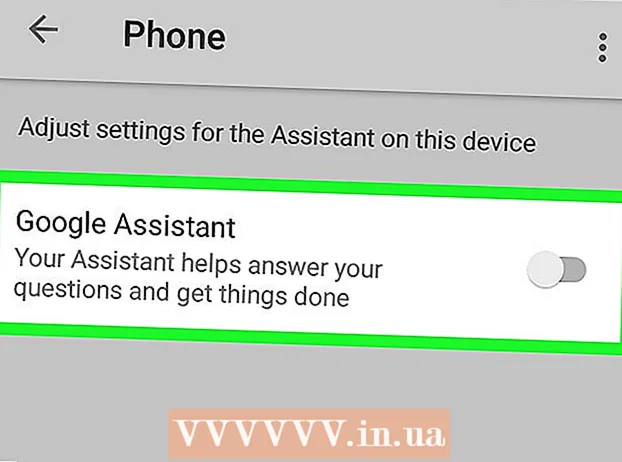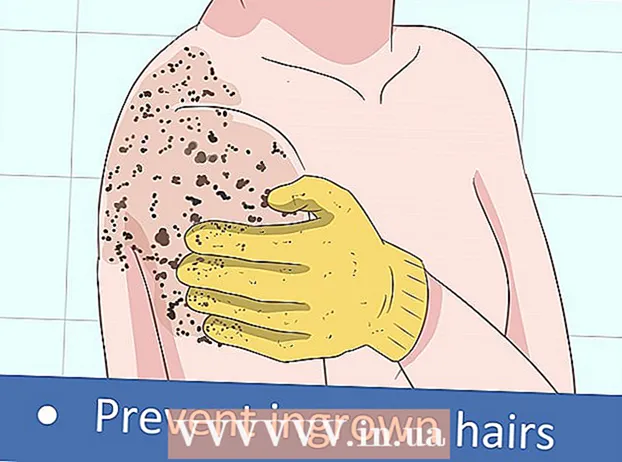Szerző:
Florence Bailey
A Teremtés Dátuma:
22 Március 2021
Frissítés Dátuma:
1 Július 2024
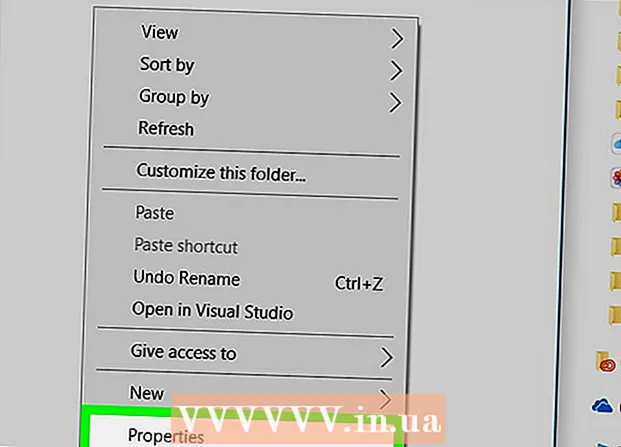
Tartalom
Ez a cikk bemutatja, hogyan lehet összehasonlítani két mappa tartalmát és méretét a Windows Intéző segítségével.
Lépések
 1 Kattintson Nyerj+Ea File Explorer megnyitásához.
1 Kattintson Nyerj+Ea File Explorer megnyitásához. 2 Kattintson duplán az első mappára a tartalom megjelenítéséhez.
2 Kattintson duplán az első mappára a tartalom megjelenítéséhez. 3 Húzza az ablakot jobbra. Ehhez tartsa lenyomva az ablak tetején található menüsávot, és húzza a képernyő jobb oldalára. Az ablak most a képernyő jobb felét foglalja el.
3 Húzza az ablakot jobbra. Ehhez tartsa lenyomva az ablak tetején található menüsávot, és húzza a képernyő jobb oldalára. Az ablak most a képernyő jobb felét foglalja el.  4 Kattintson Nyerj+Eegy másik Explorer ablak megnyitásához.
4 Kattintson Nyerj+Eegy másik Explorer ablak megnyitásához. 5 Kattintson duplán a második mappára.
5 Kattintson duplán a második mappára. 6 Húzza balra az ablakot. Tartsa lenyomva a menüsort az ablak tetején, és húzza a képernyő bal oldalára. Így az egyik mappa tartalma megjelenik a bal oldalon, a másik pedig a jobb oldalon.
6 Húzza balra az ablakot. Tartsa lenyomva a menüsort az ablak tetején, és húzza a képernyő bal oldalára. Így az egyik mappa tartalma megjelenik a bal oldalon, a másik pedig a jobb oldalon. - Állítsa be az ablakok helyzetét a monitor méretének és a képernyő felbontásának megfelelően, hogy minden információ megjelenjen.
 7 Lépjen a lapra Kilátás mindkét ablak tetején.
7 Lépjen a lapra Kilátás mindkét ablak tetején.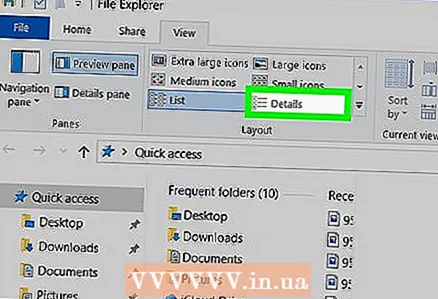 8 Váltsa a megjelenítési módot mindkét mappában erre Tartalom a "Struktúra" ablaktáblából. Ez további információkat jelenít meg az egyes fájlokról és almappákról, beleértve a fájltípust (fájlmappa, videó, kép).
8 Váltsa a megjelenítési módot mindkét mappában erre Tartalom a "Struktúra" ablaktáblából. Ez további információkat jelenít meg az egyes fájlokról és almappákról, beleértve a fájltípust (fájlmappa, videó, kép). - Ha a mappa almappákat tartalmaz, akkor mindegyik mellett megjelenik az utolsó módosítás dátuma.
 9 Kattintson a jobb gombbal egy üres helyre az összehasonlított mappák egyikében. Egy előugró menü jelenik meg a képernyőn.
9 Kattintson a jobb gombbal egy üres helyre az összehasonlított mappák egyikében. Egy előugró menü jelenik meg a képernyőn. 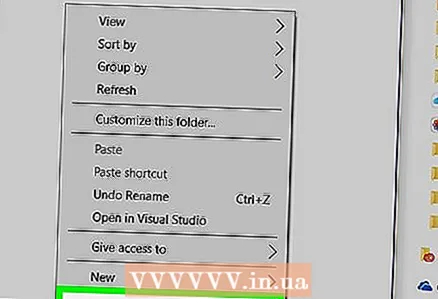 10 Kérlek, válassz Tulajdonságokaz aktuális mappa teljes méretének megjelenítéséhez.
10 Kérlek, válassz Tulajdonságokaz aktuális mappa teljes méretének megjelenítéséhez. 11 Kattintson a jobb egérgombbal egy másik mappa üres helyére. Most jelenítse meg a második mappa méretét, hogy összehasonlíthassa őket.
11 Kattintson a jobb egérgombbal egy másik mappa üres helyére. Most jelenítse meg a második mappa méretét, hogy összehasonlíthassa őket.  12 Kérlek, válassz Tulajdonságokhogy mindkét mappa méretét egymás mellett jelenítse meg.
12 Kérlek, válassz Tulajdonságokhogy mindkét mappa méretét egymás mellett jelenítse meg.